Wenn Sie Probleme bei der Installation von Updates unter Windows 10 haben, kann Ihnen diese Anleitung helfen. Bevor Sie mit der Behebung von Windows-Update-Fehlermeldungen beginnen, sollten Sie vorab einige Dinge prüfen.
- Überprüfen Sie, ob Ihre Internetverbindung ordnungsgemäß funktioniert.
- Überprüfe dein Antivirenpaket. Deaktivieren Sie die Sicherheit bei Bedarf vorübergehend.
- Überprüfen Sie die Datums- und Uhrzeiteinstellungen auf Ihrem Computer.
- Stellen Sie sicher, dass Sie nicht über eine VPN-Verbindung verbunden sind.
- Überprüfen Sie den verfügbaren Speicherplatz auf Ihrem primären Laufwerk, normalerweise dem Laufwerk C. Sie müssen über mindestens 10 GB verfügbaren Speicherplatz für das Windows 10-Update verfügen, dann kann es losgehen.
Dies ist die Liste der häufigsten Fehlermeldungen, die beim Aktualisieren von Windows 10 auftreten können.
- 0x80092004
- 0xc1900223
- 0x80070002
- 0x80070003
- 0x80240fff
- 8007000e
- 80072ee2
- 0x8024402c
- 0x800f081f
- 0x800f0922
- 0x80d02002
- 0x80070652
- 0x8000ffff
- 800f0831
- 0x8024402F
- 0x80244007
- 0x8024D009
- 0x8024000E
- 0x8024000B
- 0x80073701
- 0x80246013
- 0x800706b5
- 0x8024001E
Zusätzlich zu diesen Fehlermeldungen werden auch Probleme mit den Updates 20H2, 21H1, 21H2, 22H1 und wahrscheinlich zukünftigen 22H2 und mehr gemeldet. Sie können diese Fehlermeldungen auch mit den folgenden Tipps beheben.
Das Windows 10-Update lässt sich nicht installieren
Problembehandlung für Windows-Updates
Microsoft hat eine Anwendung in Windows integriert, die Windows-Update-Probleme diagnostizieren und automatisch beheben kann.
Wenn dieser Windows-Update-Fehlerbehebungsvorgang gestartet wird, werden alle Komponenten wie Konfigurationen und Dienste im Zusammenhang mit Windows-Updates überprüft. Wenn Fehler gefunden werden, wird empfohlen, Maßnahmen zur Behebung des Problems zu ergreifen.
Geben Sie in der Windows-Suchleiste Folgendes ein: Windows-Update. Wählen Sie aus der Ergebnisliste „Nach Updates suchen“ oder „Windows-Update“.
Klicken Sie im Menü links auf Fehlerbehebung.
Klicken Sie im Menü „Empfohlene Fehlerbehebung“ auf den Link „Zusätzliche Fehlerbehebung“.
In den Einstellungen für zusätzliche Fehlerbehebungen finden Sie eine Fehlerbehebungsanwendung. Klicken Sie auf Fehlerbehebung ausführen.
Die Windows Update-Problembehandlung wird gestartet und sucht nach Problemen oder Fehlern, die beim Starten oder Suchen nach Windows-Updates auftreten.
Wenn nach der Diagnose Probleme festgestellt werden, können Sie den Ratschlägen von Microsoft folgen, um die Fehlermeldung zu beheben.
Löschen Sie Windows-Updatedateien
Manchmal lässt sich ein Windows Update aufgrund von Problemen mit Updatedateien nicht installieren. Es empfiehlt sich daher die Verwendung von temporäre Windows Update-Dateien löschen.
Zunächst stoppen wir den Windows-Update-Dienst. Wenn Sie dies stoppen, werden laufende oder ausstehende Aktualisierungsprozesse in Windows unterbrochen und uns hilft, die temporären Dateien zu löschen.
Suchen Sie im Suchfeld unten in der Windows-Taskleiste nach: Dienste. Öffnen Sie das Dienstergebnis.
Suchen Sie im Windows-Dienstfenster nach dem Dienst: Windows Update. Klicken Sie auf das Ergebnis und dann oben links auf Dienst stoppen.
Lassen Sie das Fenster „Dienste“ geöffnet. Wenn wir fertig sind, muss der Windows Update-Dienst neu gestartet werden.
Öffnen Sie den Windows Explorer (1) und öffnen Sie den folgenden Ordner (2): C:\Windows\SoftwareDistribution\Download\. Wählen Sie dann alle Dateien und Ordner im Download-Ordner mit STRG+A aus (3) und löschen Sie die Dateien und Ordner mit der Schaltfläche „Entfernen“. Taste (4).
Gehen Sie nun zurück zur Diensteanwendung. Klicken Sie auf den Windows Update-Dienst und dann oben links auf Dienst starten.
Schließen Sie alle Fenster. Gehen Sie in den Windows-Einstellungen auf Windows Update und überprüfen Sie das falsche Update und installieren Sie es erneut.
Wenn alles gut geht, werden nun die bisher nicht installierten Update-Dateien installiert.
Windows Update-Reset-Tool (WUReset)
Wenn Sie in der Lage sind, technische Probleme in Windows selbst zu lösen, können Sie das WUReset Tool verwenden. WUReset ist ein Tool, das Aktionen zur Lösung von Windows Update-Problemen für Sie durchführen kann. Dieses Tool ist in mehreren Sprachen verfügbar, jedoch nicht auf Niederländisch.
Sie können Laden Sie WUReset hier herunter. Nach dem Herunterladen können Sie das Tool installieren. Anschließend erscheint auf dem Windows-Desktop eine Verknüpfung mit dem Namen: Windows Update zurücksetzen Werkzeug. Klicken Sie darauf, um es zu öffnen.
Geben Sie die spezifische Nummer der Sprache ein, in der WUReset angezeigt werden soll. Zum Beispiel „0“ für Englisch.
Akzeptieren Sie dann die Allgemeinen Geschäftsbedingungen, indem Sie „y“ für „Ja“ drücken.
Ich empfehle Ihnen, mit zu beginnen Option 3. Dadurch werden temporäre Dateien im Windows-Update entfernt, die den Vorgang verzögern. Suchen Sie dann nach Windows-Updates.
Dann empfehle ich Ihnen Option 2 wählen. Option 2 stellt alle Komponenten im Zusammenhang mit dem Windows-Update wieder her. Sobald diese Komponenten repariert sind, können Sie über Windows Update erneut prüfen, ob das Update nun heruntergeladen und installiert wird.
Um nach Windows-Updates zu suchen, können Sie zu den Windows-Update-Einstellungen von Windows oder gehen Option 15 Geben Sie ein. Anschließend werden die Windows-Update-Einstellungen für Sie geöffnet.
Sollte dies nicht den gewünschten Effekt bringen, empfehle ich Option 11 einzugeben und zu starten. WUReset erstellt zunächst ein Backup Ihrer Windows-Registrierung und passt dann eine Auswahl von Schlüsseln an und stellt sie wieder her. Wenn dieser Vorgang abgeschlossen ist, überprüfen Sie es erneut mit Option 15 (Suche nach Windows-Updates).
Abschließend empfehle ich Ihnen Option 9 anfangen. Eventuelle Fehler werden dann in Windows automatisch für Sie behoben. Bei Bedarf werden Windows-Komponenten repariert. Dies ist erforderlich, wenn Windows-Update-Einstellungen oder -Komponenten durch Software oder Ähnliches beschädigt werden Malware Auf deinem Computer.
Weitere Tipps zur Behebung von Windows-Update-Fehlern
Ich empfehle Ihnen, Ihren Computer neu zu starten und es erneut zu versuchen. Ein Neustart des Computers kann viele Probleme lösen. Überprüfen Sie auch die Firewall-Software und/oder ob Sie über eine legale Windows-Version verfügen.
Wenn Sie Fragen haben, nutzen Sie bitte das Kommentarfeld unten, um Ihre Frage zu stellen. Bitte beschreiben Sie möglichst deutlich, was Sie bereits versucht haben, um das Update unter Windows zu installieren.
Ich hoffe, das hat Ihnen geholfen. Vielen Dank fürs Lesen!


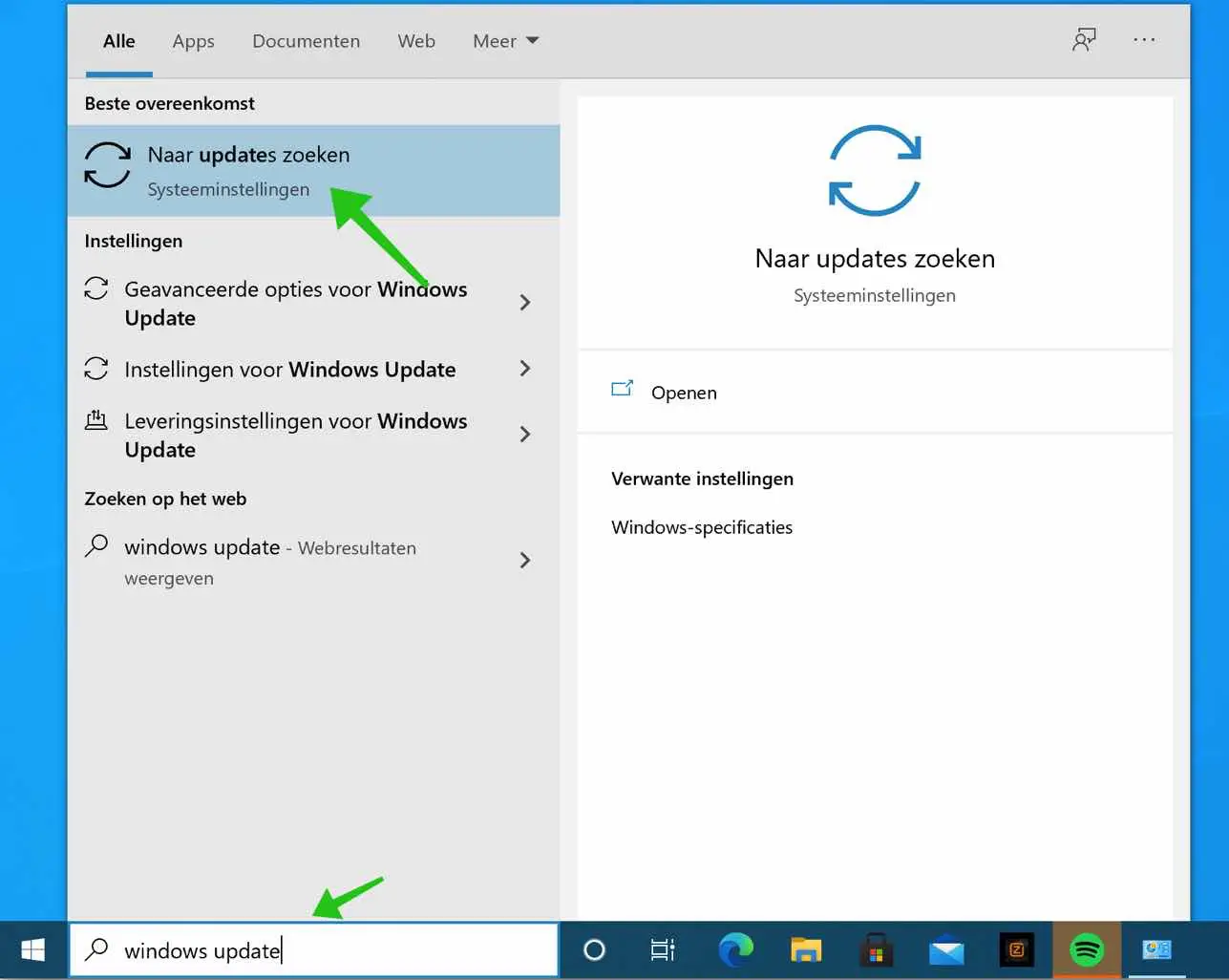
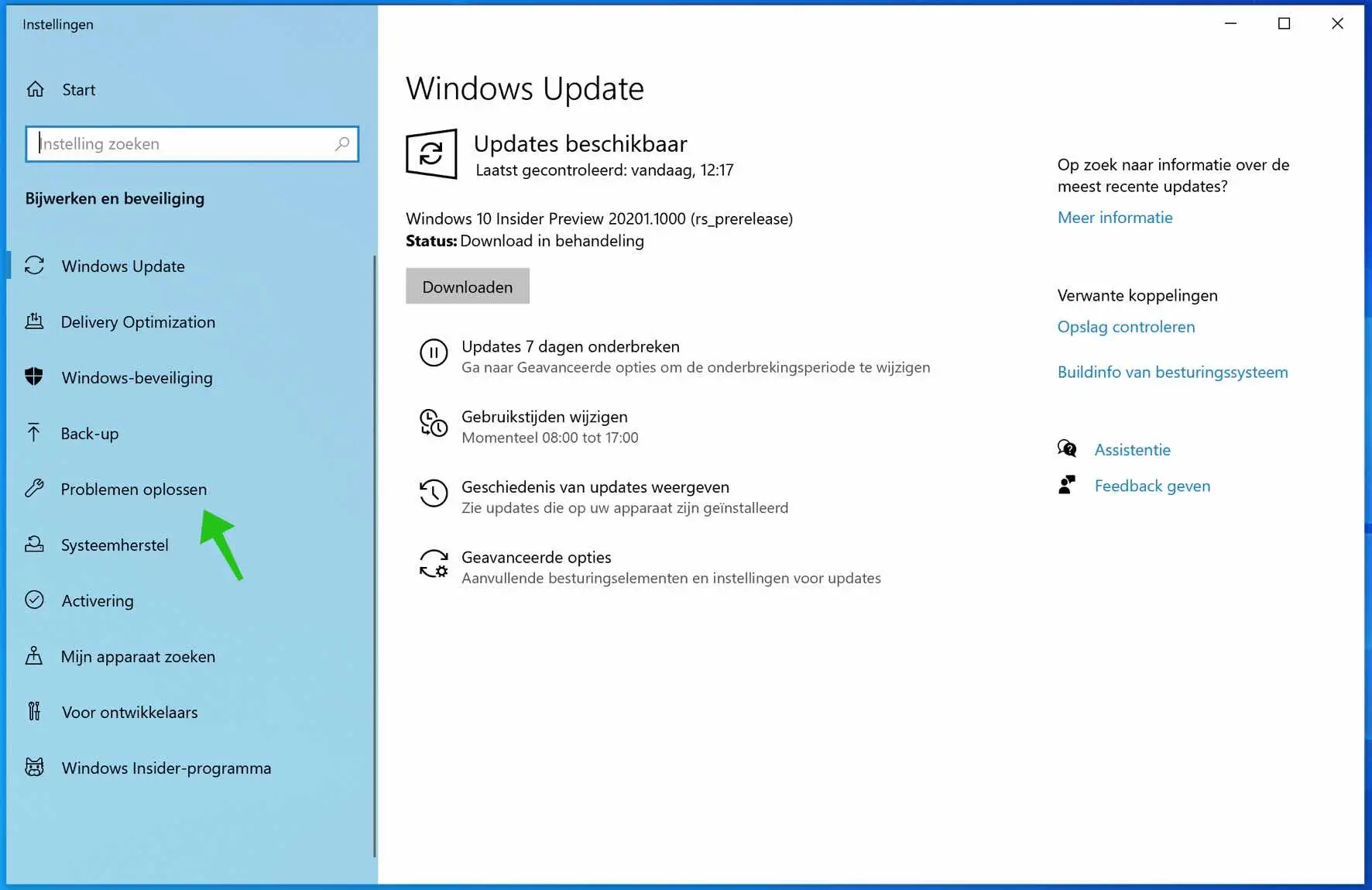
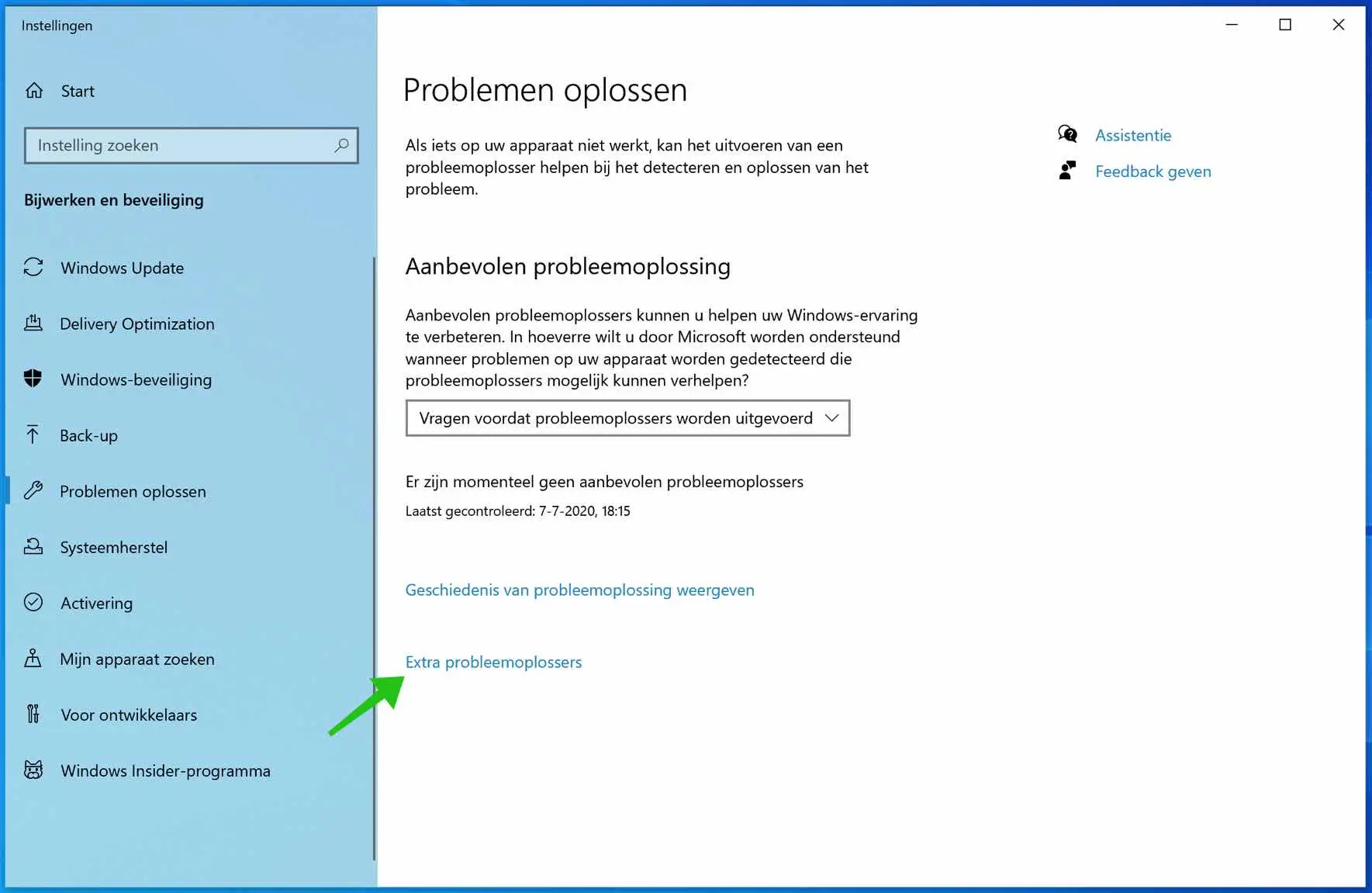
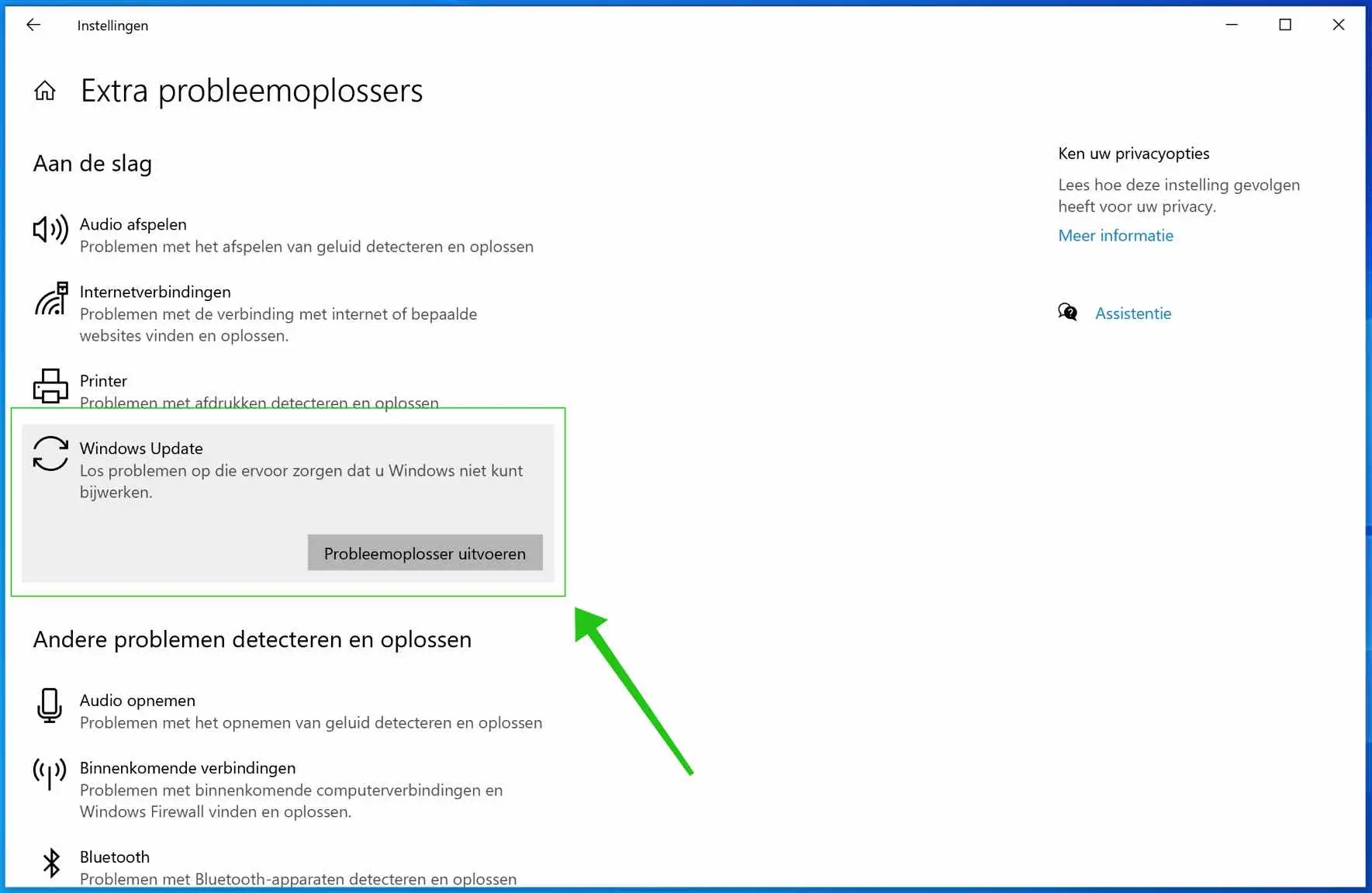
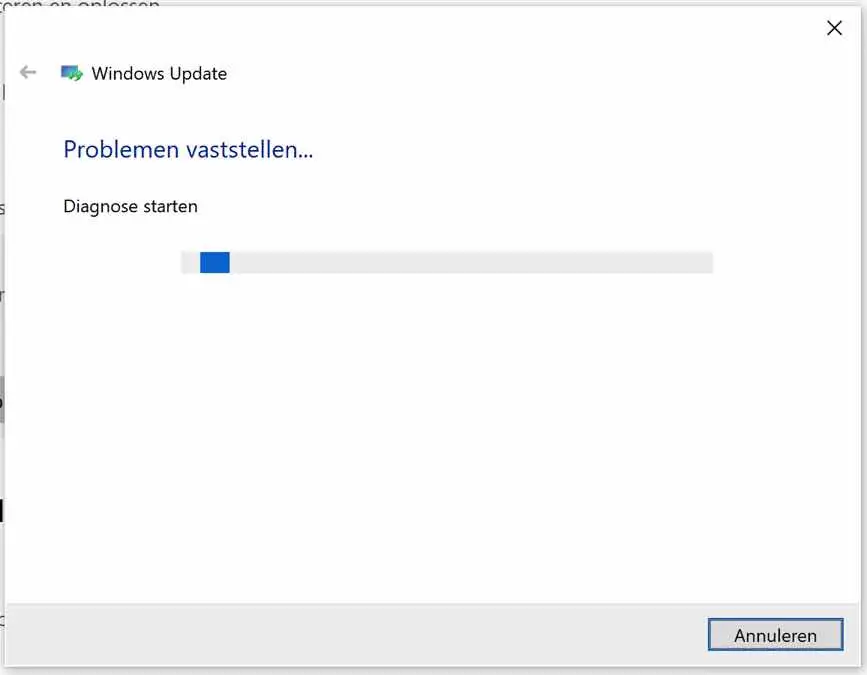
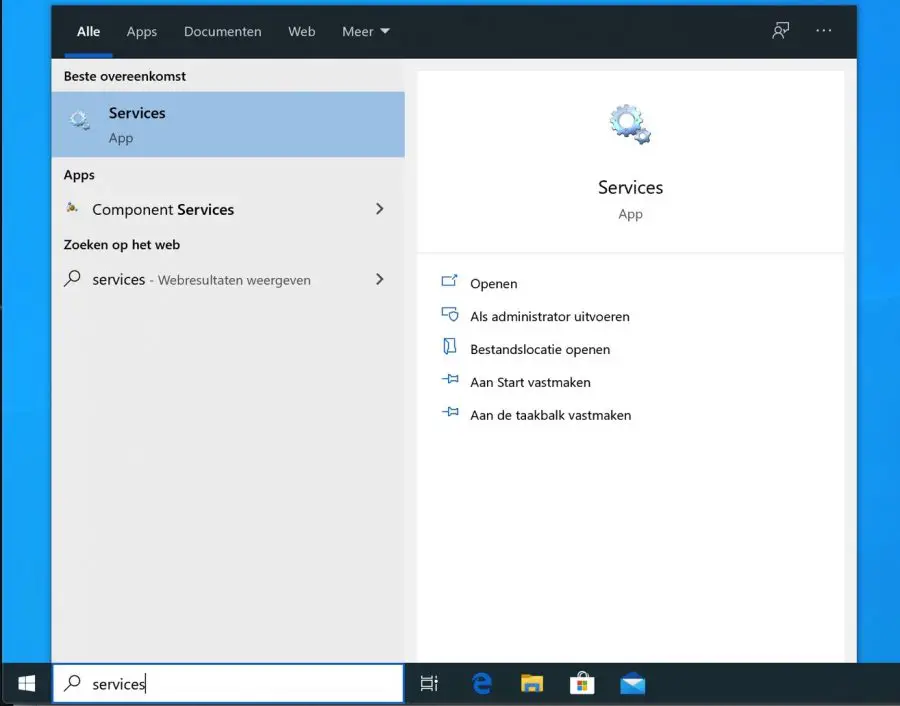
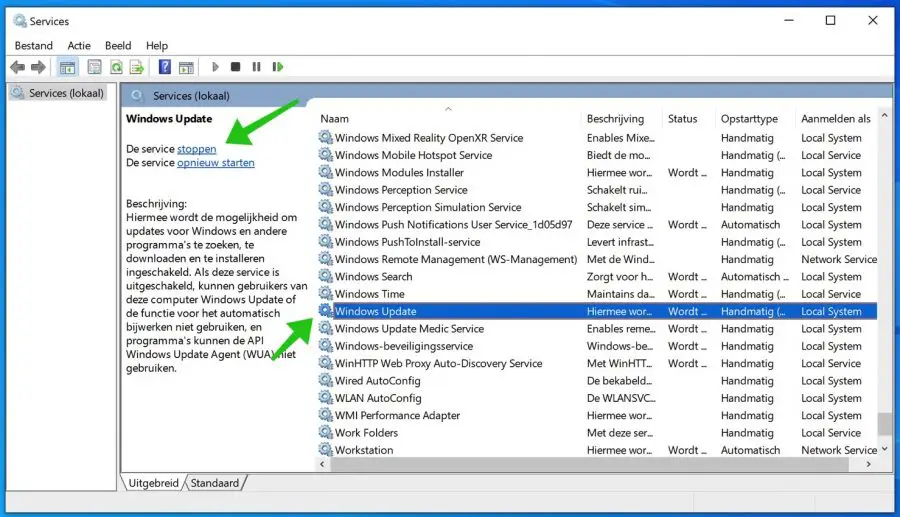
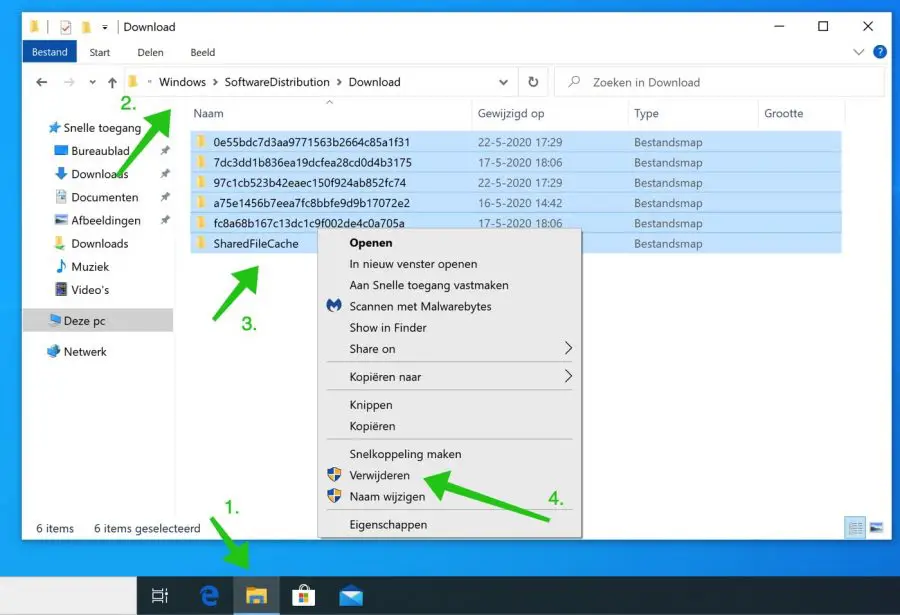
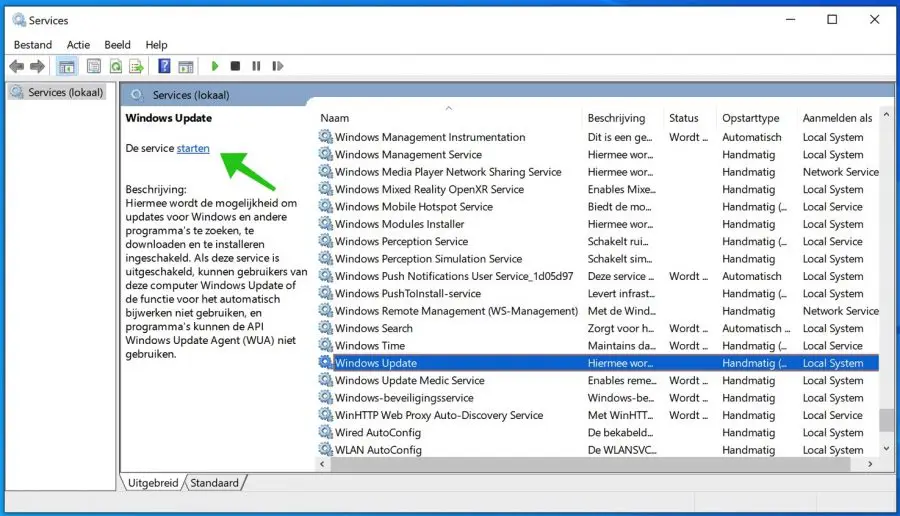
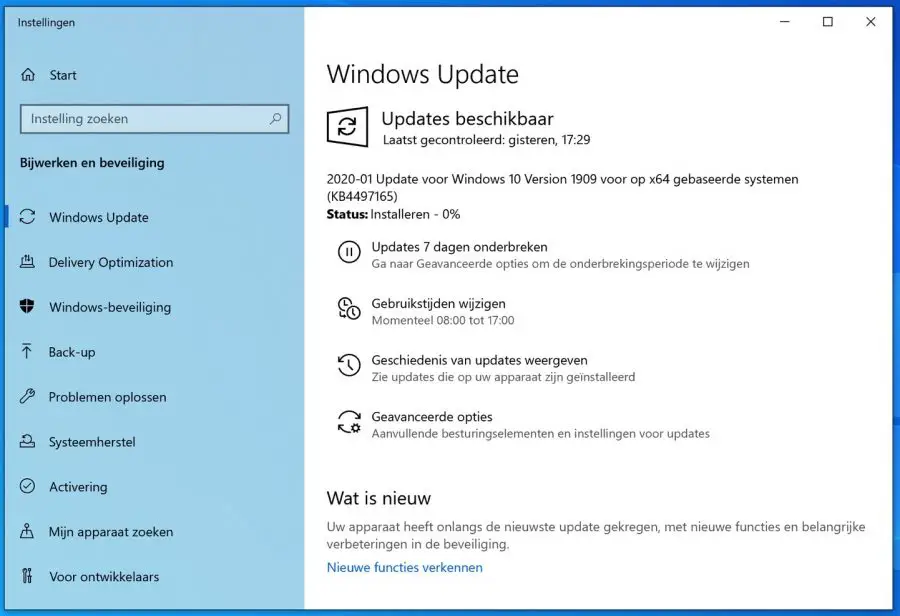
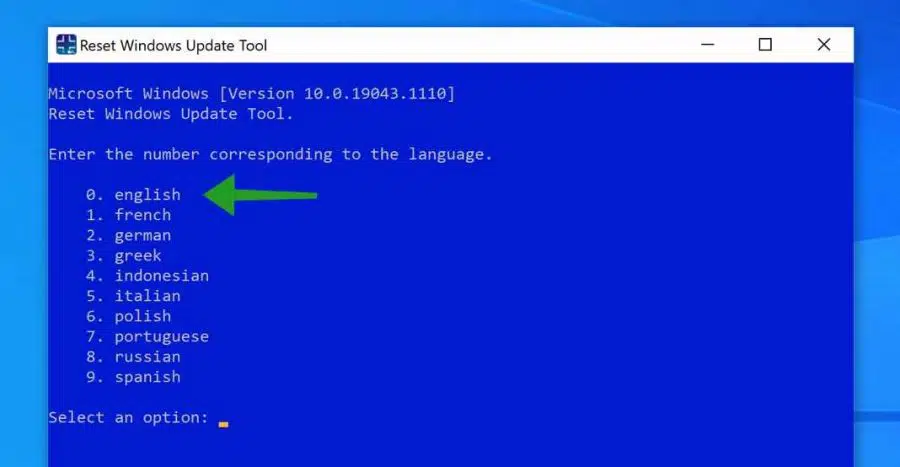
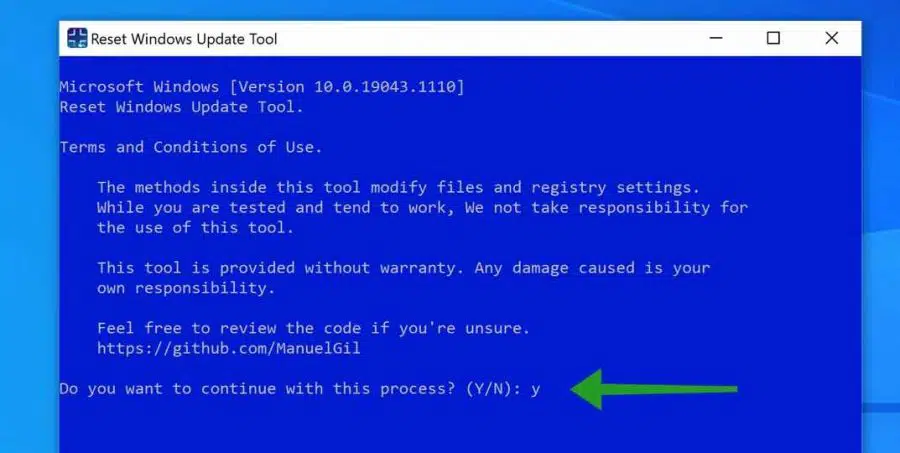

Lieber Stephan,
Betreff: Problem, dass ich den Update-Server in Windows 10 ab 21H2 (abgeschlossen am 5) nicht erreichen kann. Ich erhalte bei all dem keinen konkreten Fehlerhinweis.
Jetzt wird (zu Recht) nach jedem Drücken der Schaltfläche „Erneut versuchen“ rot angezeigt, dass dem Gerät derzeit wichtige Sicherheits- und Qualitätskorrekturen fehlen
Ich habe die verschiedenen Dinge getan, die Sie in diesem Artikel vorschlagen. Ich bin mit dem Internet verbunden. Kein Ergebnis. Jetzt versuche ich, das WUReset-Tool herunterzuladen, aber ohne Ergebnis.
Da ich spezielle Software verwende, habe ich Angst, dass ich die Lizenzen verliere, wenn ich drastischere Lösungen versuche.
Kennen Sie eine andere mögliche Lösung, die ich ausprobieren kann?
Herzliche Grüße, Jean
Jetzt versuche ich es
Hallo, Sie erstellen zunächst einen Wiederherstellungspunkt: https://www.pc-tips.info/tips/windows-tips/windows-herstelpunt-maken-en-terugzetten-uitgebreide-instructie/. Dadurch können Sie immer zu dem Wiederherstellungspunkt zurückkehren, den Sie zu diesem Zeitpunkt erstellt haben. Dann können Sie versuchen, WUReset auszuführen. Ich kann Ihrem Text nicht entnehmen, ob der Download nicht erfolgreich war oder ob die Ausführung erfolgreich war. Überprüfen Sie ggf. die Datei „HOSTS“ auf blockierte Referenzen:
https://support.microsoft.com/nl-nl/topic/hoe-het-hosts-bestand-opnieuw-op-de-standaardwaarden-kan-worden-ingesteld-c2a43f9d-e176-c6f3-e4ef-3500277a6daeAnschließend können Sie versuchen, mit dem „Windows Update Blocker“ die Updates erneut zu aktivieren:
https://www.sordum.org/9470/windows-update-blocker-v1-8/Anschließend klicken Sie auf „Updates aktivieren“.Viel Glück!
Hallo Stefan,
Ich habe auch Probleme bei der Installation des Updates 20H2.
Windows Update versucht, den Download zu starten, aber bei 1 % erhalte ich die folgende Meldung:
Download-Fehler – 0x80070002
Irgendeine Idee, wie ich das am besten lösen kann?
GR. Peter
Hallo, Sie können versuchen, das Windows-Update zurückzusetzen: https://www.pc-tips.info/tips/windows-tips/windows-update-resetten/
Alle Einstellungen werden dann wie vorgesehen auf die Standardwerte zurückgesetzt. Unbeabsichtigte Änderungen an Windows-Updates werden rückgängig gemacht und Prozesse und Einstellungen wiederhergestellt. Überprüfen Sie auch zusätzliche Software auf Ihrem Computer, z. B. eine Firewall oder ein Antivirenprogramm mit Firewall, und deaktivieren Sie diese bei Updates. Viel Glück! Grüße, Stefan
Immer benachrichtigt, wenn ich Updates durchführen möchte.
Wir können keine Verbindung zum Update-Dienst herstellen
Alles funktioniert und die Verbindung zum Netz ist in Ordnung.
Wie löse ich das?
Hallo, dann wird der Update-Dienst in Windows blockiert. Es ist möglich, dass Sie dies versehentlich selbst mit einer Software getan haben oder dass Komponenten in Windows beschädigt wurden.
Ich empfehle, das Windows-Update zurückzusetzen: https://www.pc-tips.info/tips/windows-tips/windows-update-resetten/.
Wenn es immer noch nicht geholfen hat, versuchen Sie Folgendes: https://answers.microsoft.com/nl-nl/windows/forum/all/we-kunnen-geen-verbinding-maken-met-de/c8a35a3a-bafd-4bb8-83bf-4b8f3159b148
Wenn nichts funktioniert, wird der Update-Dienst möglicherweise über die HOSTS-Datei blockiert. Führen Sie dann Folgendes aus: https://support.microsoft.com/nl-nl/topic/hoe-het-hosts-bestand-opnieuw-op-de-standaardwaarden-kan-worden-ingesteld-c2a43f9d-e176-c6f3-e4ef-3500277a6dae
Erstellen Sie in jedem Fall zunächst einen Wiederherstellungspunkt, um Probleme zu vermeiden: https://www.pc-tips.info/tips/windows-tips/windows-herstelpunt-maken-en-terugzetten-uitgebreide-instructie/
Viel Glück! Grüße, Stefan
Hallo Stefan
Ich versuche auch, das Windows 10-Update Version 20H2 zu installieren, aber das hat seit 3 Tagen nicht funktioniert. Die Fehlerbehebung weist darauf hin, dass ein Fehler in der Windows-Update-Datenbank vorliegt. Wie kann ich das lösen? Vielen Dank im Voraus. Grüße Alice
Hallo, ich habe Ihnen eine E-Mail mit der Bitte um weitere Informationen gesendet. Grüße, Stefan
Ich habe ein Problem, für das es noch keine Lösung gibt. Lenovo All-in-One, im Laufe der Jahre immer gut aktualisiert. Sobald Sie Version 1904 erreicht haben, wird versucht, Version 20H2 auf dem PC zu installieren. Aber jedes Mal kommt die Meldung: Installation fehlgeschlagen (keine Fehlermeldung). Letzte Woche schien es endlich zu funktionieren, das Ergebnis: Ich habe jetzt Version 1703. Zwei sehr erfahrene Männer in der Computerwelt haben es auch nicht geschafft. Die Festplatte wurde vollständig entleert und auf Malware, Viren und möglicherweise Schäden/Fehler überprüft. Neue Treiber installiert, Windows 10 statt 20H2 installiert, es wurde 1703. Microsoft und Lenovo um Hilfe gebeten, niemand zu Hause. Auf jeden Fall wird ein Lenovo-Produkt nie wieder nach Hause kommen. Grüße Johan.
Hallo Stefan,
Nachdem ich endlich Zeit gefunden hatte (nach so vielen Monaten) und auch die Meldung „Ende des Dienstes“ erhalten habe, habe ich Speicherplatz auf meinem Surface freigegeben.
Die Installation wurde nach dem zweiten Versuch endlich abgeschlossen, blieb aber beim Neustart hängen (2 %).
Ich erzwinge das Herunterfahren und Neustarten und muss die Installation erneut bei 0 beginnen.
Hallo Seher, was genau ist deine Frage?
Grüße, Stefan
Hallo Stefan, ich habe beim zweiten Versuch eine Nachricht über Platzmangel erhalten. Dann bin ich Deinen Anweisungen unter dem Titel „Update-Dateien entfernen…“ gefolgt und habe sie neu installiert. Beim Neustart ging es zunächst auf 100 % und dann steht immer noch „Installation läuft“, immer noch 0 % und außerdem „PC wird mehrmals neu gestartet“.
Ist es normal, dass es so lange dauert? Vielen Dank im Voraus.
Hallo Seher, ja, das kann lange dauern. Es hängt auch davon ab, um welches Update es sich handelt und von den Spezifikationen Ihres Computers. Sie können die Meldung über fehlenden Speicherplatz (zu wenig Speicherplatz) nicht durch Löschen der Update-Dateien beheben. Sie können dies tun, indem Sie temporäre Dateien in Windows löschen, wie im ersten Kapitel dieses Artikels gezeigt: https://www.pc-tips.info/tips/windows-tips/windows-cache-legen/. Wenn die Installation immer noch nicht erfolgreich ist, geben Sie zunächst GB (Gigabyte) Speicherplatz frei und versuchen Sie dann erneut, das/die Update(s) zu installieren. Viel Glück! Grüße, Stefan.
Lieber Stephan,
Es hat endlich funktioniert. Lassen Sie mich kurz zusammenfassen.
1. Zusätzlich zu meinem externen Laufwerk musste ich auch einige GB auf meinem PC freigeben. Dann hat die Installation funktioniert, aber ich habe sie beim Neustart abgebrochen, weil sie so lange gedauert hat. Aber vielleicht sollte ich weiter warten.
2. Beim zweiten Versuch habe ich nun die Schritte zum Löschen der „Update-Dateien“ befolgt, wie in Ihrem Blog beschrieben. Danach musste ich wieder einige GB entfernen. Nach der Installation dauerte der Start sehr lange. Ich habe den PC die ganze Nacht verlassen. Heute Morgen war die Installation erfolgreich.
Nun scheint es, dass für deee 20h2 ein optionales Qualitätsupdate verfügbar ist. Soll ich darauf eingehen oder ist das nicht notwendig?
Vielen Dank im Voraus.
Hallo Seher, ich freue mich, dass es geklappt hat. Ich würde die optionalen Updates nicht installieren, wenn Sie keine Computerprobleme haben. Hierbei handelt es sich nicht direkt um Sicherheitsupdates oder neue Funktionen.
Viel Glück! Grüße, Stefan
Hallo Stephen,
Zunächst einmal ein Kompliment für die Erklärung. Super klare Schritte.
Ich versuche seit einigen Monaten über verschiedene Kanäle („Suche nach Updates“, Windows Update-Assistent und Versuch über www), Windows 10 auf das 20H2-Niveau (aktuelle Version 1909) zu bringen. Bisher noch ohne Ergebnisse. Ich habe alle Tipps in Ihrem Artikel befolgt (auch mehrmals, jedes Mal wider besseres Wissen, in der Hoffnung auf ein anderes Ergebnis). Wird bis zu dreimal durchgeführt – Windows wird unter Beibehaltung der eigenen Dateien zurückgesetzt. (Eine komplette Neuinstallation traue ich mich nicht wirklich, weil ich Angst habe, Dateien zu verlieren)
Ich habe verschiedene Texte gesehen wie: „Ihrem Gerät fehlen wichtige Sicherheits- und Qualitätskorrekturen“ (das ist fast Standard) und „Ihr PC ist nicht aktualisiert, Ihre Windows-Version hat das Ende des Dienstes erreicht.“
Einige Fehlermeldungen, die ich notiert habe (aber nicht alle und oft wird kein Fehlercode angegeben), sind: 0xc1900101, 0xc1900130
Nach dem letzten Versuch, Windows zurückzusetzen (unter Beibehaltung meiner eigenen Dateien), erhielt ich eine Meldung vom Windows-Assistenten, dass meine Version veraltet sei und die neueste Version 21H1 sei. Das war neu, also habe ich guten Mutes auf „Jetzt installieren“ geklickt. Das schien gut zu laufen, einschließlich der Meldung „Installation abgeschlossen“ und des Neustarts. Bis ich auf „Nach Updates suchen“ schaute und wieder bei Null war …
Ach ja, der Troubleshooter gibt an, dass das Problem durch die Fehlerbehebung nicht ermittelt werden kann.
Und die Updates dauern immer furchtbar lange. Trotz Ausschalten des Internets und des Virenscanners (ich habe meinen Drittanbieter-Virenscanner gelöscht).
Haben Sie gute Ideen?
Grüße Kitty
Ergänzung: Die aktuelle Version liegt daran, dass ich gestern Windows zurückgesetzt habe 😉
Hallo Kitty,
Danke für deine Nachricht. Ich habe gelesen, dass Sie bereits alles getan haben, damit es funktioniert. Allerdings vermisse ich immer noch SFC und DISM. Dies sind Aktionen zur Reparatur von Windows-Komponenten, wenn diese beschädigt sind. Ich empfehle die Ausführung von SFC und DISM: https://www.pc-tips.info/tips/windows-tips/3-tips-om-een-probleem-in-windows-op-te-lossen/
Überprüfen Sie Ihren PC auch mit Malwarebytes auf Malware: https://www.pc-tips.info/tips/alles-wat-u-wilt-weten-over-malwarebytes-uitgebreide-informatie/
Ich verstehe, dass Sie sagen, ich möchte Windows nicht neu installieren, aber wenn es nicht funktioniert, sind die Optionen einfach weg. Wenn Sie sich trotzdem für eine Neuinstallation von Windows 10 entscheiden: https://www.pc-tips.info/tips/windows-tips/windows-10-installeren-vanaf-usb/
Eine weitere Möglichkeit besteht darin, Windows bei Windows Insider zu registrieren. Anschließend wird Ihnen Windows 11 angeboten. Ich arbeite schon lange damit und diese Version läuft einfach stabil. Windows 11 wird ab dem 1. Oktober 10 in einem Monat auf alle Windows 5-Computer übertragen. Durch die Installation von Windows 2021 bleiben auch Ihre Dateien erhalten und (ich hoffe) Windows 11 kann aktualisiert werden: https://www.pc-tips.info/tips/windows-tips/windows-11-downloaden/
Grüße, Stefan
Hallo Stefan,
Danke für die schnelle Antwort!
Ich habe SFC und DISM bereits in früheren Versuchen durchgeführt (auch nach den Anweisungen auf Ihrer Website). Das hat überhaupt keine Ergebnisse gebracht. Wäre es sinnvoll, es noch einmal zu versuchen?
Ich werde die Prüfung auf Malwarebytes durchführen. Und drücke die Daumen, dass nichts drin ist, denn dann würde mein Virenscanner nicht richtig funktionieren.
Dann besteht der nächste Schritt darin, den Laptop von Grund auf zu installieren ...
Ich sehe auf der Windows-Insider-Seite schnell, dass es keine Gebühr gibt, aber man muss Feedback zu Windows 11 geben, oder verstehe ich das falsch?
Hallo Kitty, die Windows Insider-Vorschauen sind völlig kostenlos. Sie können Feedback geben, es ist jedoch nicht notwendig. Sie können Windows 11 genauso verwenden wie Windows 10.
Grüße, Stefan
Hallo Stephen,
Noch eine Frage: Ich habe auf einer anderen Seite gelesen, dass ich zuerst sicherstellen muss, dass ich Treiber und Installationsdateien irgendwo speichere, bevor ich Windows von USB starte?
Wie mache ich das? Wenn ich im Gerätemanager nachschaue, werden viele Treiber angezeigt ...
Hallo Kitty, wenn Sie Windows über USB neu installieren möchten, ist es ratsam, Sicherungskopien der Treiber zu erstellen. Dies kann Zeit sparen, wenn Sie Hardwaregeräte neu installieren müssen. Sie können die Treiber sichern, indem Sie die Schritte in diesem Artikel befolgen: https://www.pc-tips.info/tips/backup-maken-van-windows-10-drivers-en-drivers-herstellen/
Außerdem installiert Windows nach einer Neuinstallation viele Treiber neu. Es hängt ganz davon ab, wie viel Hardware an Ihren Computer angeschlossen ist, aber es ist immer eine gute Idee, ein Backup zu erstellen. Grüße, Stefan
Spitze! Das sieht viel einfacher aus als das, was ich mir vorgestellt habe.
Nochmals vielen Dank für diese schnelle Antwort!
Ich mache die Backups und beginne dann morgen mit der großen Bereinigung (Neuinstallation). Verbringen Sie einfach eine Nacht damit, Mut zu sammeln.
Ich werde Sie wissen lassen, wie es weitergeht.
Hallo Stephen,
Ich beschäftige mich schon eine Weile damit ...
Es gibt Probleme bei der Installation der Updates, aber wir werden die Installation später noch einmal versuchen. Wenn Sie diese Nachricht erneut erhalten und weitere Informationen online finden oder Unterstützung erhalten möchten, kann Folgendes hilfreich sein: (0x80070017)
Ich hatte aufgegeben, bis ich auf Ihre Seite stieß!
Zunächst einmal mein Kompliment für die klare Beschreibung möglicher Lösungsansätze.
Habe alles wie beschrieben gemacht, aber leider bekomme ich immer noch die Meldung.
Gibt es bereits neue Angriffspläne, um dieses Problem anzugehen?
Grüße,
Do
Hallo Do,
Ich sehe, dass Sie die Tipps im Artikel bereits ausprobiert haben. Es scheint mir daher stark, dass das Problem bei Windows Update liegt. Das Problem könnte daher bei Windows liegen. Im folgenden Artikel beschreibe ich 3 Möglichkeiten, ein Problem in Windows zu lösen. Ich empfehle die Ausführung des SFC- und DISM-Scans.
https://www.pc-tips.info/tips/windows-tips/3-tips-om-een-probleem-in-windows-op-te-lossen/
Die SFC- und DISM-Tools reparieren beschädigte Windows-Systemdateien und stellen Dienste wieder her. Dieser Vorgang kann eine Weile dauern. Nehmen Sie sich also Zeit (die Vorlaufzeit ist lang). Starten Sie Ihren Computer neu, wenn der Vorgang abgeschlossen ist.
Hallo Stefan, ich komme bei der Installation nicht über 61 % hinaus. Hast du eine Erklärung dafür? Aufrichtig
Hallo Reg Klein, das ist ein häufiges Problem. Es gibt eine ganze Reihe strenger Lösungen. Ich empfehle jedoch, zunächst Folgendes zu versuchen, nämlich Windows sauber zu booten. In den meisten Fällen handelt es sich um einen Softwarekonflikt, der es Ihnen ermöglicht, Windows ohne Software von Drittanbietern zu starten: http://www.pc-tips.info/tips/windows-10/windows-schoon-opstarten/
Folgendes ist wichtig. Wenn Sie Windows sauber starten, müssen Sie anschließend die Windows-Updatedateien löschen, wie in dieser Anleitung beschrieben. Starten Sie erst dann das Windows-Update. Viel Glück! Ich würde gerne hören, ob es gelöst wurde. Grüße, Stefan
Hallo Stefan, ich habe alle deine Schritte befolgt, leider bleibt die Installation wieder bei 61% hängen, habt ihr irgendwelche Ideen?
Herzliche Grüße Reg
Hallo Reg Klein, ich habe eine andere mögliche Lösung.
Konexant-Treiber wären das Problem, wenn man einigen Lösungen Glauben schenken darf. Versuche es. Führen Sie die oben genannten Schritte aus, starten Sie jedoch Ihren Computer neu nicht. Lassen Sie mich wissen, ob es funktioniert hat.
Viel Glück! Grüße, Stefan
Hallo Stefan, das Update wurde installiert 🙂 . Danke für die Hilfe! Herzliche Grüße Reg
Spitze! Danke für die Rückmeldung. Grüße, Stefan
Hallo Stefan, ich habe alle deine Schritte befolgt (habe es selbst mehrmals gemacht). Die Installation schien erfolgreich zu sein, da ich durch den Assistenten geführt wurde, den ich auch auf meinem anderen Rechner zu einem erfolgreichen Update fortführte, allerdings erhalte ich erneut die Meldung, dass das Update fehlgeschlagen sei. Fehler: 0xC1900101 – 0x20017. Die Installation ist in der SAFE_OS-Phase mit einem Fehler während des BOOT-Vorgangs fehlgeschlagen. Habt ihr noch weitere Tipps? Vielen Dank im Voraus
Hallo Marieke,
Haben Sie diese Informationen jemals gelesen? Das ist jemand mit dem gleichen Problem. Es gibt auch eine Lösung/einen Rat:
https://answers.microsoft.com/nl-nl/windows/forum/windows_10-winpc/foutmelding-0xc1900101-0x20017-bij-installeren/0efcaf14-df07-4705-adf0-399dd349c080
Viel Glück! Grüße, Stefan
Ich habe jetzt alle Optionen ausprobiert, sogar ISO von ISO zurücksetzen/aktualisieren, aber es war nicht möglich, 20h2 in das Windows-System zu bekommen.
Haben Sie eine andere Lösung?
Hallo Henk, wenn Sie das Windows-Update starten, um Windows 20H2 herunterzuladen und zu installieren, erhalten Sie eine bestimmte Fehlermeldung? Bitte um Eure Reaktion. Normalerweise muss das 20H2-Update über Windows Update installiert werden.
Grüße Stefan